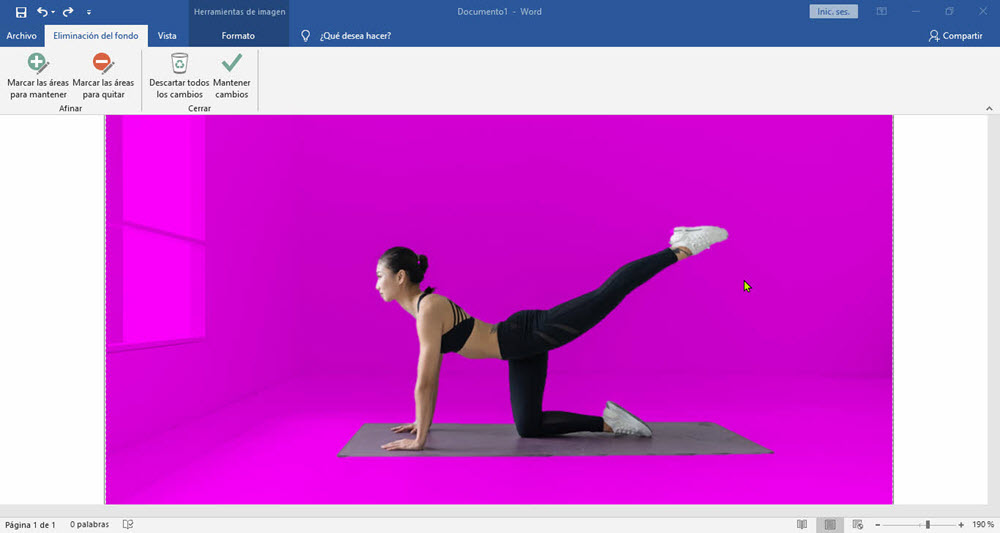
Para quitar el fondo a las fotografías ya no es imprescindibles contar con editores como Gimp o Photoshop. Hay muchos recursos gratuitos en la web que nos permiten obtener resultados similares, o podemos recurrir a un programa que casi todo el mundo tiene, Word.
Quitar el fondo de una imagen con Microsoft Word es un proceso simple que te tomará algunos minutos. Te mostramos paso a paso cómo realizar esta tarea y obtener una imagen que puedas utilizar en cualquier fondo.
Usar Word para eliminar el fondo de una imagen
Solo tenemos que abrir un documento en Word y utilizar la opción Insertar >> Imágenes desde la barra de menú del programa.
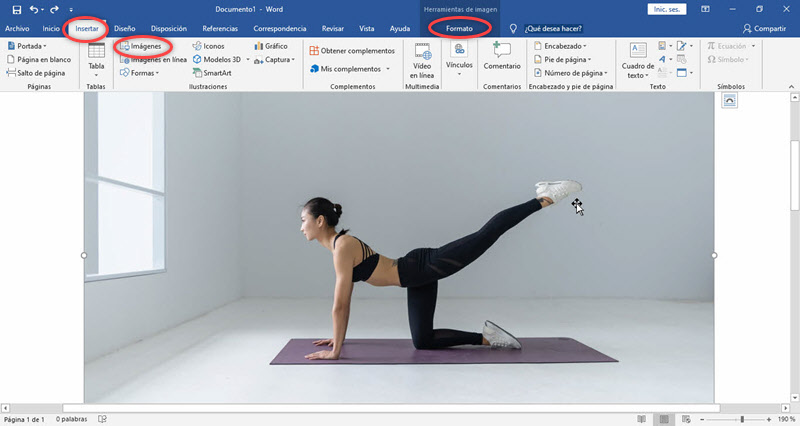
Esto abrirá el explorador de archivos para que busquemos la foto o imagen que queremos usar. Una vez que Word inserta esa imagen en la página, podemos ajustar el tamaño de la imagen tomando algunos de los puntos de sus esquinas y arrastrar hacia el centro.
Ahora que ya estamos listo para iniciar el proceso solo es necesario dar clic dos veces sobre la foto, para que muestre el menú “Formato de la imagen”.
Si miras el menú, verás que la primer opción que se encuentra a la izquierda es “Quitar fondo”.
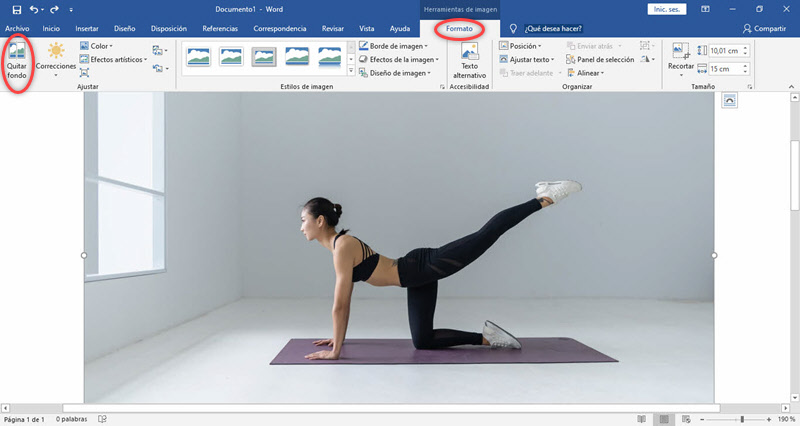
Hacemos clic en el icono para que muestre las herramientas que nos ayudarán en los siguientes pasos.
En este punto, Word está haciendo una ‘mini edición’ de la foto, y muestra de forma automática lo que considera que es el fondo. Verás que muestra su reconocimiento “pintando” en color rosa el fondo.
- La primera herramienta que elegiremos es “Marcar las áreas para mantener”. Esta permite indicar al programa las áreas o secciones de la imagen que queremos conservar en el resultado final.
- La segunda opción “Marcar las áreas para quitar” es la utilizaremos para marcar las secciones de la imagen que queremos eliminar. Al hacer clic en su icono, el puntero del ratón se transforma en un lápiz y marcará esa área para que sea quitada de la imagen final.
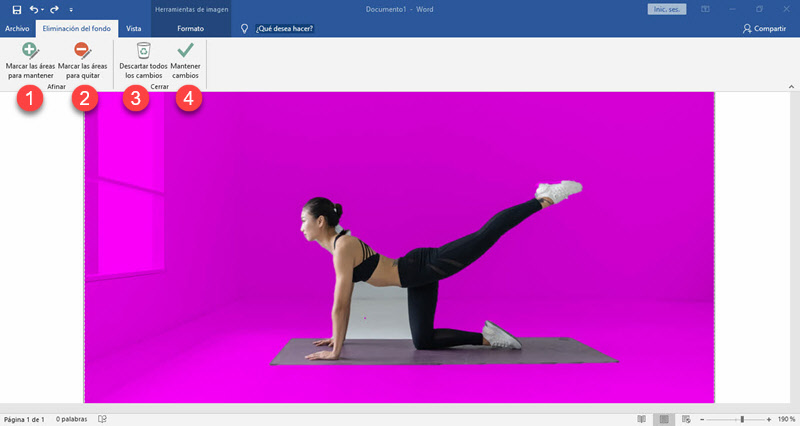
Es posible que en algunas imágenes sea necesario (al hacer clic en ellas) mantener presionado el botón del ratón y luego arrastrar el puntero por el sector que queramos eliminar.
Recuerda esto: Las áreas de color rosa son las que se quitarán de la imagen final, las áreas que vemos correctamente son las que veremos en el resultado final.
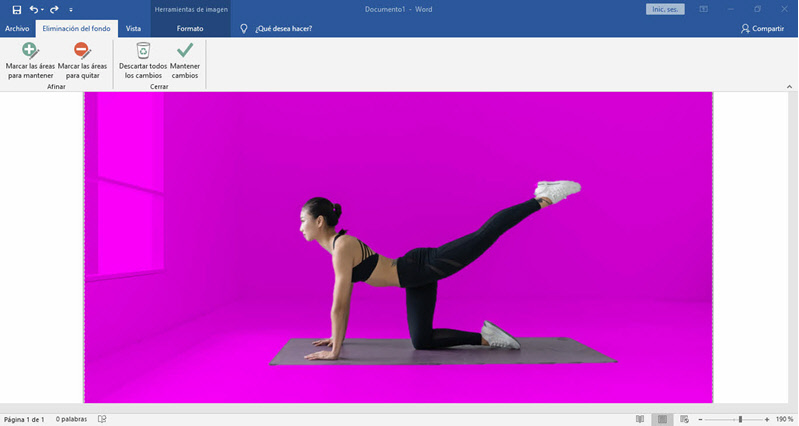
- La tercera opción del menú es “Descartar todos los cambios”. Seleccionamos esta opción cuando deseemos revertir los cambios que hicimos en la imagen.
- La cuarta opción es “Mantener cambios”. Es imprescindible que hagamos clic en este botón si queremos guardar los cambios. Nos mostrará el resultado final: una imagen sin el fondo original.
Cómo guardar la imagen para usar más tarde
Si en lugar de usar la imagen el documento de Word deseas utilizarla en otro archivo, solo la tienes que guardar.
Para esto haz clic con el botón derecho del ratón, y elige “Guardar como imagen…” que verás en el menú contextual. Solo resta elegir una ubicación en tu equipo y escoger algunos de los formatos disponibles: PNG, JPG, GIF, TIF y BMP. Por ejemplo, si la guardas en formato PNG podrás utilizar la imagen final sobre cualquier otro fondo.
Es posible que te parezca un proceso con muchos pasos pero solo necesitas un poquito de práctica para manejar correctamente las herramientas. Una vez que conoces las funciones de cada opción verás que podrás quitar el fondo sin problemas.
Es una alternativa interesante para quitar el fondo de una imagen sin recurrir a editores avanzados ni opciones complicadas.






